Faire l'appel
Remarque 1 :
Le module d'absence est paramétrable par établissement et selon ces paramètres le comportement peut différer d'un EPLE à l'autre.
Remarque 2 :
Il n'est pas possible dans le module absence de faire l'appel plus de 10 minutes avant le début du cours. Un message d'alerte rappelle ce principe

La page d'accueil de l'enseignant présente les séances de cours de la journée :
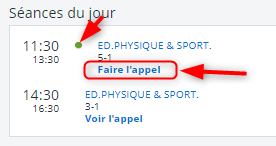
La séance en cours est marquée d'une pastille verte.
- Cliquer sur le lien Faire l'appel
- La feuille d'appel s'ouvre alors en présentant la liste des élèves qui sont censés être dans cette séance de cours.
- le menu de gauche et le bandeau supérieur rappellent la séance sur laquelle l'appel est fait (horaire et classe/groupe).
- l'effectif des élèves (total, présents, absents, en retard ou sorti de cours) est indiqué dans le titre des colonnes
- par défaut chaque élève est inscrit présent sauf :
- s'il était absent au cours précédent ;
- si le service de vie scolaire a positionné un motif d'absence.
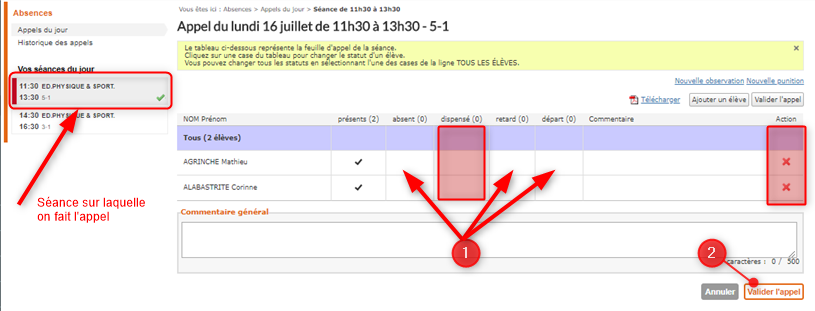
- cliquer dans les cases pour marquer les élèves présents (s'ils étaient initialement marqués absents), absents, en retard ou sortis de cours.
Remarque :
Sauf dans le cas d'un positionnement différent dans l'établissement, les enseignants n'ont pas à utiliser les colonnes Dispensé et Action
- Cliquer sur le bouton Valider l'appel pour finir la saisie.
Saisie d'un retard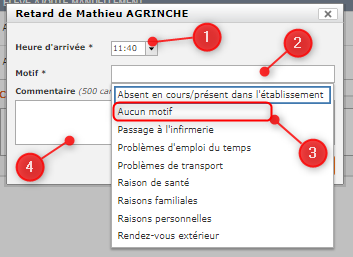
- Lorsqu'on clique sur une case pour signaler un Retard une fenêtre de saisie s'ouvre
- Il faut :
- Choisir l'Heure d'arrivée dans la liste déroulante
- Définir le Motif : Aucun motif
Remarque
A terme, l'obligation de saisie de motif devrait disparaître de l'interface.
- Il est possible de saisir un commentaire, mais ce n'est pas obligatoire.
- Finaliser la saisie avec le bouton Valider
Saisie d'une sortie de cours
- Lorsqu'on clique sur une case pour signaler un Départ de cours, une fenêtre de saisie s'ouvre
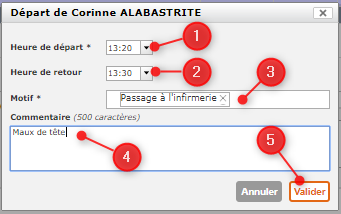 il faut :
il faut :- définir l'Heure de départ
- définir l'Heure de retour
- spécifier un motif
- On peut saisir un commentaire
- Terminer la saisie avec le bouton Valider
Remarque 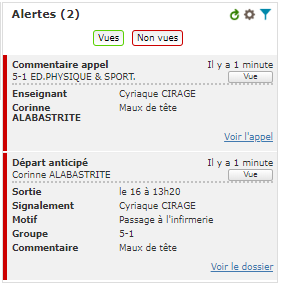
la saisie d'un départ de cours et/ou d'un commentaire génère une alerte sur le tableau de bord du CPE.
Correction d'une feuille d'appel
Remarque
La correction de la feuille d'appel est limitée dans le temps selon les paramétrages de l'établissement. Dans certains cas il ne sera donc pas possible de revenir sur l'appel des jours précédents.
- Cliquer sur Appel/Historique des appels
- Définir les critères de recherche des appels :
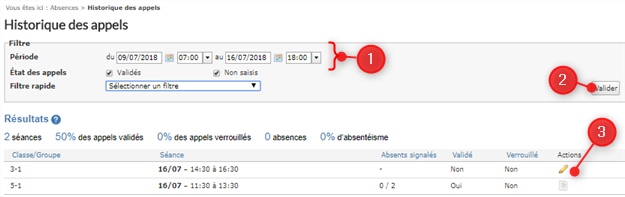
- Valider pour afficher les appels recherchés
- Si la feuille d'appel est encore modifiable, cliquer sur le crayon pour accéder à la feuille d'appel et procéder aux changements comme expliqué ci-dessus
Si la feuille d'appel n'est plus modifiable, il convient de se rendre vers les services de la vie scolaire pour procéder aux changements après réouverture du dossier.
